ScanNCut
CM110
CM110
販売終了
機能・スペック - 機能紹介
内蔵模様
豊富な模様をラインナップ。ホーム画面の「模様」キーをタッチしてお好みの模様を選びます。
多彩な作品づくりに使えるバラエティ豊かな模様を内蔵
文字入力機能
模様編集機能
ダイレクトカット
スキャンした素材をカットする。
プリントされた画像やオリジナルの手描きイラストなどをスキャンして、そのアウトラインをカット/ドローします。ペーパークラフト用の図柄を読み込んで、切り抜きなどをする場合にも便利です。
※使用する図案によっては正しく変換できない場合があります。
アウトラインを設定する
アウトライン/枠をつける
カットデータ作成
カットデータを作成する
USBに保存
画像をスキャンする
紙や布にプリントされた模様、画像、型紙、手描きイラストなどをスキャンして画像データとしてUSBメモリへ保存することができます。カットする前のバックアップのために元イメージをデータ化して保存しておく場合などに便利です。
背景スキャン
背景画像をスキャンする
編集機能
複数の模様を選択する
模様を結合する(複数の模様のアウトラインを合体させる)
統合(複数の模様をグループ化する)
模様を自動でレイアウトする
ドロー機能
カッティングマシン ラインアップ
スキャンカット
ご購入を検討中のお客様へ
-
カタログダウンロード
最新のカタログダウンロードのご案内。
-
ご購入前のお問い合わせ
購入前の製品に関する電話やメールでのご相談窓口のご案内。
-
取扱店舗のご案内
お近くのカッティンマシン取扱店舗のご紹介。








































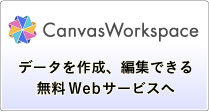

 Facebook
Facebook X
X LINE
LINE